ALM-12012 NTP服务异常
告警解释
系统每60s检查一次节点NTP服务与主OMS节点NTP服务是否正常同步时间,连续两次检测NTP服务未同步上时产生该告警。
若正常同步,当节点NTP服务与主OMS节点NTP服务时间偏差连续两次大于等于20s时产生该告警;当节点NTP服务与主OMS节点NTP服务时间偏差小于20s时恢复该告警。
告警属性
|
告警ID |
告警级别 |
是否自动清除 |
|---|---|---|
|
12012 |
重要 |
是 |
告警参数
|
参数名称 |
参数含义 |
|---|---|
|
来源 |
产生告警的集群或系统名称。 |
|
服务名 |
产生告警的服务名称。 |
|
角色名 |
产生告警的角色名称。 |
|
主机名 |
产生告警的主机名。 |
对系统的影响
该节点的时间与集群其他节点的时间不同步,可能会导致该节点上的某些FusionInsight应用无法正常运行。如果该节点与其他kerberos服务实例时差持续增大,则可能引起该节点组件进行kerberos认证将失败,进而引起业务异常。
可能原因
- 该节点的NTP服务无法正常启动。
- 该节点与主OMS节点NTP服务不能正常同步时间。
- 该节点NTP认证的key值与主OMS节点NTP服务的key值不一致。
- 该节点与主OMS节点NTP服务时间偏差太大。
处理步骤
检查该节点的NTP服务模式。
- 以root用户登录主管理节点,查看主备管理节点的资源状态。
集群节点登录可参考登录MRS集群节点。
切换到omm用户。
su - omm
查看主备管理节点的资源状态。
sh ${BIGDATA_HOME}/om-server/om/sbin/status-oms.sh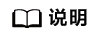
如果回显中“ResName”列同时出现“chrony”和“ntp”字样,则表示正在切换NTP服务模式,等待十分钟再次执行步骤 1,如果回显中“ResName”列依旧同时出现“chrony”和“ntp”字样,请联系运维人员。
检查该节点的chrony服务是否正常启动。
- 打开FusionInsight Manager页面,选择“运维 > 告警 > 告警”,单击此告警所在行的
 ,在定位信息中查看发生该告警的主机名称。
,在定位信息中查看发生该告警的主机名称。 - 检查chronyd进程是否运行在告警节点上。使用root用户登录告警节点,执行命令,检查命令是否输出chronyd进程的信息。
ps -ef | grep chronyd | grep -v grep
- 启动NTP服务。
- 10分钟后,检查该告警是否恢复。
- 是,处理完毕。
- 否,执行步骤 6。
检查该节点与主OMS节点chrony服务是否正常同步时间。
- 查看NTP告警的“附加信息”是否描述“与主OMS节点NTP服务无法同步时间”。
- 排查与主OMS节点chrony服务的同步是否有问题。
使用root用户登录告警节点,执行chronyc sources命令。
chronyc sources
如果显示结果的主OMS节点chrony服务IP地址前有“*”号,表示同步正常,如下:
MS Name/IP address Stratum Poll Reach LastRx Last sample =============================================================================== ^* 10.10.10.162 10 10 377 626 +16us[ +15us] +/- 308us
如果显示结果的主OMS节点NTP服务IP前无“*”号,且“Reach”项内容为“0”,表示同步不正常。
MS Name/IP address Stratum Poll Reach LastRx Last sample =============================================================================== ^? 10.1.1.1 0 10 0 - +0ns[ +0ns] +/- 0ns
- chrony不能正常同步,通常与系统防火墙有关。如果能关闭防火墙,建议尝试关闭防火墙;如果不能关闭防火墙,请检查防火墙配置策略,确保UDP 123、323端口未禁用(具体遵循各系统下防火墙配置策略)。
- 处理防火墙后等待10分钟,检查该告警是否恢复。
- 是,处理完毕。
- 否,执行步骤 10。
- 使用root用户登录主OMS节点,执行下列命令,查看key值索引号为“1M”的认证码。
cat ${BIGDATA_HOME}/om-server/OMS/workspace/conf/chrony.keys - 执行下列命令,查看key值是否与步骤 10的查询值相同。
diff ${BIGDATA_HOME}/om-server/OMS/workspace/conf/chrony.keys /etc/chrony.keyskey值相同时,执行命令后不会返回任何结果,例如:
host01:~ # cat ${BIGDATA_HOME}/om-server/OMS/workspace/conf/chrony.keys 1 M sdYbq;o^CzEAWo<U=Tw5 host01:~ # diff ${BIGDATA_HOME}/om-server/OMS/workspace/conf/chrony.keys /etc/chrony.keys host01:~ # - 执行命令,查看key值是否与步骤 10的查询值相同。(请与步骤 10查询值的认证密钥索引为“1M”的key值进行对比)。
cat ${BIGDATA_HOME}/om-server/om/packaged-distributables/ntpKeyFile - 使用root用户登录故障节点,执行cat /etc/chrony.keys,查看key值是否与步骤 12的查询值相同(请使用查询出的认证密钥索引为“1M”的key值进行对比)。
cat /etc/chrony.keys
- 将用户切换为omm用户,并手动将“${NODE_AGENT_HOME}/chrony.keys”中认证密钥索引字段为“1M”的key值修改为步骤 12中ntpKeyFile的key值,执行步骤 16。
su - omm
vi ${NODE_AGENT_HOME}/chrony.keys - 使用root用户或omm用户执行以下命令,修改主OMS节点ntp的key值(Red Hat系统请将ntp.keys改为ntpkeys)。
cd ${BIGDATA_HOME}/om-server/OMS/workspace/confsed -i "`cat chrony.keys | grep -n '1 M'|awk -F ':' '{print $1}'`d" chrony.keysecho "1 M `cat ${BIGDATA_HOME}/om-server/om/packaged-distributables/ntpKeyFile`" >> chrony.keys查看“chrony.keys”中认证密钥索引字段为1M的key值是否和ntpKeyFile的值相同。
- 5分钟后,执行命令,重启主OMS节点chrony服务,15分钟后查看告警是否消除。
systemctl restart chronyd
- 是,处理完毕。
- 否,执行步骤 38。
检查该节点与主OMS节点chrony服务时间偏差是否太大。
- NTP告警的“附加信息”是否描述“时间偏差太大”。
- 在“主机”页面,勾选告警节点的主机,选择“更多 > 停止所有实例”停止告警节点的所有服务。
如果告警节点时间比主OMS节点chrony服务时间慢,校正告警节点的系统时间。校正告警节点的系统时间后,选择“更多 > 启动所有实例”启动告警节点的服务。
如果告警节点时间比主OMS节点chrony服务时间快,等待相应时间差,校正告警节点的系统时间。校正完成后,选择“更多 > 启动所有实例”启动告警节点的服务。
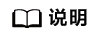
如果不做相应等待,可能造成数据丢失风险。
- 10分钟后,检查该告警是否恢复。
- 是,处理完毕。
- 否,执行步骤 38。
检查该节点的NTP服务是否正常启动。
- 打开FusionInsight Manager页面,选择“运维 > 告警 > 告警”,单击此告警所在行的
 ,在定位信息中查看发生该告警的主机名称。
,在定位信息中查看发生该告警的主机名称。 - 检查ntpd进程是否运行在告警节点上。使用root用户登录告警节点,执行命令,检查命令是否输出ntpd进程的信息。
ps -ef | grep ntpd | grep -v grep
- 执行命令启动NTP服务。
service ntp start
Red Hat系统执行service ntpd start。
- 10分钟后,检查该告警是否恢复。
- 是,处理完毕。
- 否,执行步骤 24。
检查该节点与主OMS节点NTP服务是否正常同步时间。
- 查看NTP告警的“附加信息”是否描述“与主OMS节点NTP服务无法同步时间”。
- 排查与主OMS节点NTP服务的同步是否有问题。
使用root用户登录告警节点,执行ntpq -np命令。
ntpq -np
如果显示结果的主OMS节点NTP服务IP地址前有“*”号,表示同步正常,如下:
remote refid st t when poll reach delay offset jitter ============================================================================== *10.10.10.162 .LOCL. 1 u 1 16 377 0.270 -1.562 0.014
如果显示结果的主OMS节点NTP服务IP前无“*”号,且“refid”项内容为“.INIT.”,表示同步不正常。
remote refid st t when poll reach delay offset jitter ============================================================================== 10.10.10.162 .INIT. 1 u 1 16 377 0.270 -1.562 0.014
- NTP不能正常同步,通常与系统防火墙有关。如果能关闭防火墙,建议使用命令iptables -F尝试关闭防火墙;如果不能关闭防火墙,请使用命令iptables -L检查防火墙配置策略,确保UDP 123端口未禁用(具体遵循各系统下防火墙配置策略)。
iptables -F
- 处理防火墙后等待10分钟,检查该告警是否恢复。
- 是,处理完毕。
- 否,执行步骤 28。
- 使用root用户登录主OMS节点,执行下列命令,查看key值索引号为“1M”的认证码。
cat ${BIGDATA_HOME}/om-server/OMS/workspace/conf/ntpkeys - 执行下列命令,查看key值是否与步骤 28的查询值相同。
diff ${BIGDATA_HOME}/om-server/OMS/workspace/conf/ntpkeys /etc/ntp/ntpkeyskey值相同时,执行命令后不会返回任何结果,例如:
host01:~ # cat ${BIGDATA_HOME}/om-server/OMS/workspace/conf/ntp.keys 1 M sdYbq;o^CzEAWo<U=Tw5 host01:~ # diff ${BIGDATA_HOME}/om-server/OMS/workspace/conf/ntp.keys /etc/ntp.keys host01:~ # - 执行命令查看key值是否与步骤 28的查询值相同。(请与步骤 28查询值的认证密钥索引为“1M”的key值进行对比)。
cat ${BIGDATA_HOME}/om-server/om/packaged-distributables/ntpKeyFile - 使用root用户登录故障节点,执行命令查看key值是否与步骤 30的查询值相同(请使用查询出的认证密钥索引为“1M”的key值进行对比)。
cat /etc/ntp/ntpkeys
- 将用户切换为omm用户,并手动将${NODE_AGENT_HOME}/ntp.keys(Red Hat系统为${NODE_AGENT_HOME}/ntpkeys)中认证密钥索引字段为“1M”的key值修改为步骤 30中ntpKeyFile的key值,执行步骤 34。
su - omm
- 使用root用户或omm用户执行以下命令,修改主OMS节点ntp的key值(Red Hat系统请将ntp.keys改为ntpkeys)。
cd ${BIGDATA_HOME}/om-server/OMS/workspace/confsed -i "`cat ntp.keys | grep -n '1 M'|awk -F ':' '{print $1}'`d" ntp.keysecho "1 M `cat ${BIGDATA_HOME}/om-server/om/packaged-distributables/ntpKeyFile`" >>ntp.keys查看“ntp.keys”中认证密钥索引字段为1M的key值是否和ntpKeyFile的值相同。
- 5分钟后,执行命令重启主OMS节点ntp服务,15分钟后查看告警是否消除。
service ntp restart
- 是,处理完毕。
- 否,执行步骤 38。
检查该节点与主OMS节点NTP服务时间偏差是否太大。
- NTP告警的“附加信息”是否描述“时间偏差太大”。
- 在“主机”页面,勾选告警节点的主机,选择“更多 > 停止所有实例”停止告警节点的所有服务。
如果告警节点时间比主OMS节点NTP服务时间慢,校正告警节点的系统时间。校正告警节点的系统时间后,选择“更多 > 启动所有实例”启动告警节点的服务。
如果告警节点时间比主OMS节点NTP服务时间快,等待相应时间差,校正告警节点的系统时间。校正完成后,选择“更多 > 启动所有实例”启动告警节点的服务。
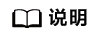
如果不做相应等待,可能造成数据丢失风险。
- 10分钟后,检查该告警是否恢复。
- 是,处理完毕。
- 否,执行步骤 38。
收集故障信息。
告警清除
此告警修复后,系统会自动清除此告警,无需手工清除。
参考信息
无。







